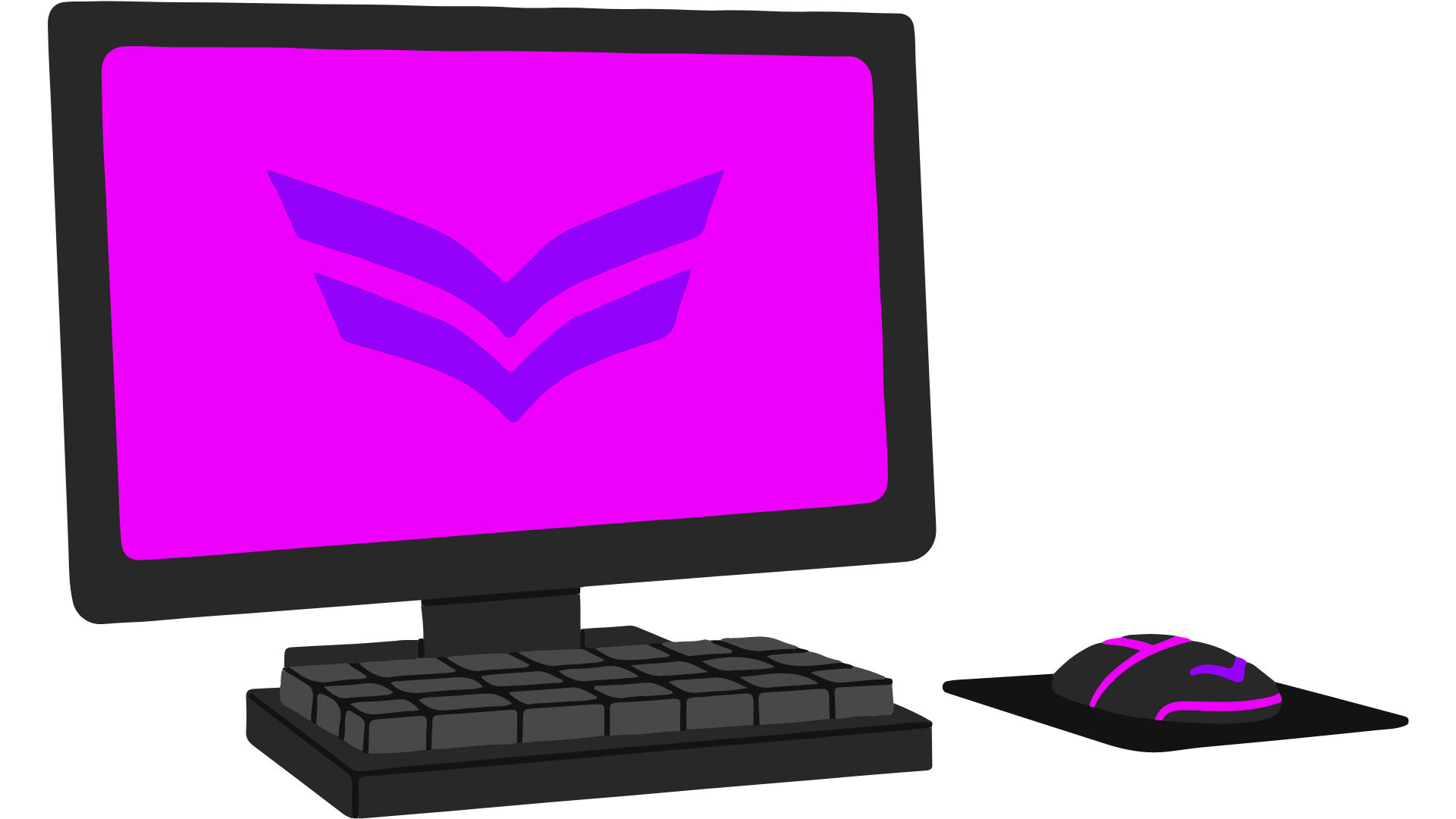Berbagai Panduan Cara Reset HP Oppo Mudah Diterapkan
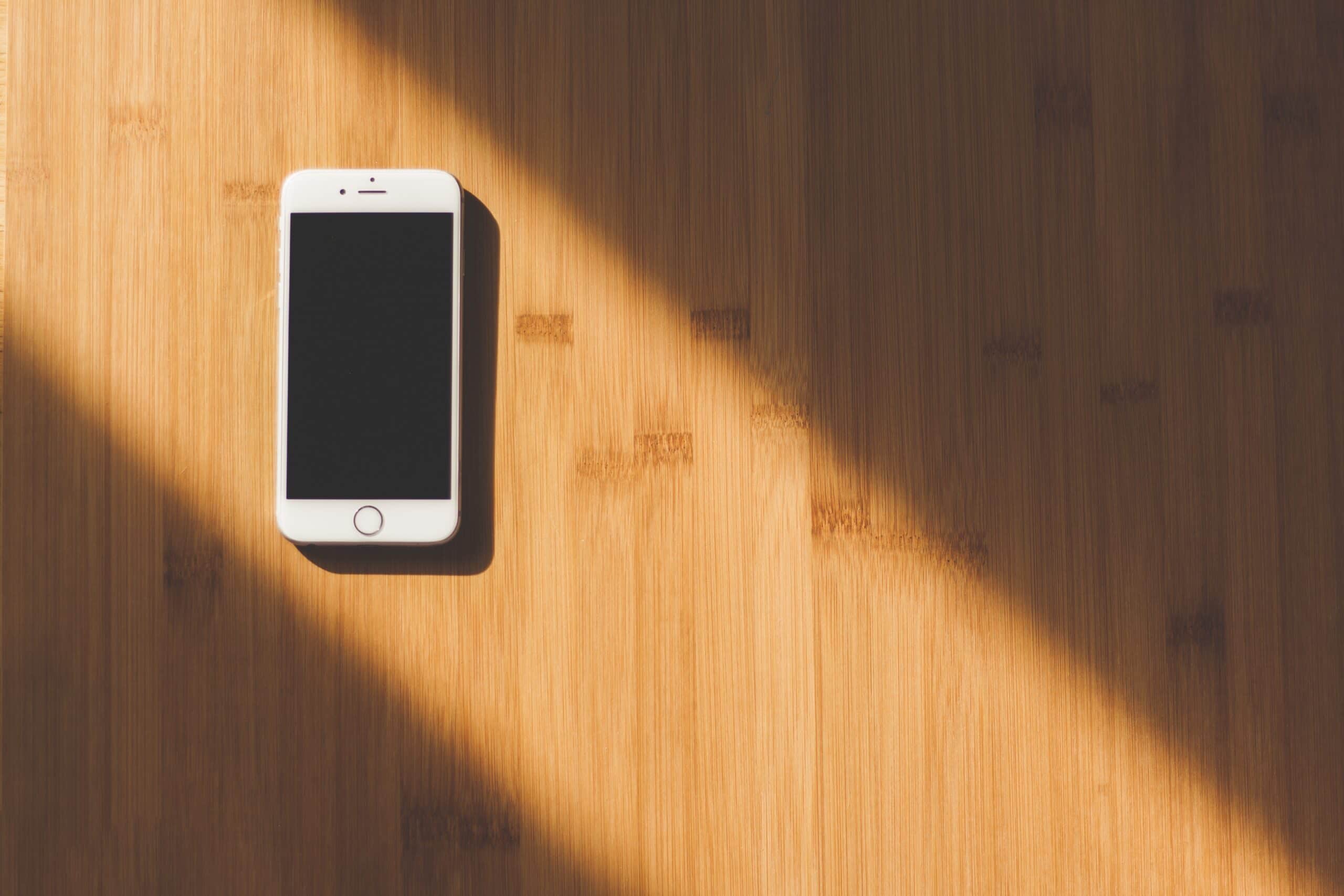
Berbagai Panduan Cara Reset HP Oppo Mudah Diterapkan – Menerapkan tata cara reset HP Oppo biasanya dilakukan oleh mereka yang ingin mengatur ulang kembali sistem ke pengaturan pabrik. Jadi, bisa dikatakan mengembalikan kondisi ponsel seperti saat pertama kali dibeli baru.
Nantinya seluruh file yang tersimpan di dalamnya akan hilang. Mulai dari aplikasi, video, musik, foto, kontak dan file penting lainnya. Bila memang ada data penting dalam HP Oppo tersebut, sebaiknya cadangkan atau pindah ke perangkat lain terlebih dahulu.
Biasanya melakukan reset dilakukan pada waktu yang memang genting. Tidak semua perangkat memiliki cara reset yang sama. Bagi Anda yang ingin melakukan reset pada HP Oppo, ikuti panduan selengkapnya pada pembahasan berikut.
Berbagai Panduan Cara Reset HP Oppo Mudah Diterapkan
Terdapat dua kondisi yang terjadi ketika HP Oppo akan direset, yaitu masih bisa masuk ke bagian antarmuka OS serta tidak karena masalah tertentu. Berikut ini berbagai cara mereset ponsel Oppo yang bisa Anda terapkan untuk kedua kondisi tersebut:
- Menu Pengaturan
Cara reset HP Oppo pertama yaitu melalui menu pengaturan. Metode satu ini bisa termasuk factory reset, di mana ponsel masih bisa masuk ke bagian antarmuka OS. Berikut panduannya yang bisa Anda ikuti:
- Langkah pertama, buka bagian menu Settings atau Pengaturan yang ada pada HP Oppo tersebut.
- Kemudian pilih menu bertuliskan Back up dan Reset.
- Lanjutkan dengan menekan bagian menu Factory Data Reset.
- Bila ingin menghapus semua data, centang bagian menu Erase Phone Storage. Sedangkan bila tidak ingin menghapus secara keseluruhan, tidak perlu mencentangnya.
- Lanjutkan langkah dengan menekan opsi Reset Phone.
- Tunggu dalam kurun waktu beberapa saat sampai prosesnya berhasil.
- Google Find My Device
Cara reset HP Oppo berikutnya yaitu dengan bantuan aplikasi milik Google bernama Find My Device. Metode ini bisa dilakukan bila Anda ingin menghapus seluruh data penting dalam ponsel ketika tiba-tiba hilang, terjatuh atau dicuri orang lain.
Sebenarnya aplikasi ini bisa dipakai untuk melacak ponsel yang sedang dicari karena hilang. Terkadang ada situasi di mana sudah diupayakan untuk mencari, tapi tetap sulit ditemukan.
Akhirnya mau tidak mau harus berusaha merelakan dan merasa ikhlas. Agar data penting di dalam ponsel hilang tersebut tidak disalahgunakan, Anda bisa menghapusnya melalui layanan Find My Device. Cara pakainya mudah, ikuti langkah-langkah berikut:
- Pertama-tama, buka aplikasi Find My Device menggunakan ponsel, laptop atau komputer milik orang lain. Caranya dengan mengakses laman https://www.google.com/android/find/ pada browser.
- Setelah itu, login pakai akun Google yang terkoneksi dengan HP Oppo tersebut.
- Kemudian tekan opsi Hapus Data, lalu lakukan konfirmasi.
- Nantinya pengguna akan diminta lagi menginputkan kata sandi serta alamat email akun Google yang terhubung dengan ponsel tersebut.
- Sesudah proses verifikasinya sesuai, Google akan melakukan penghapusan data yang ada di dalam perangkat.
- Tata cara reset HP Oppo selesai dan sudah kembali ke pengaturan awal.
Sebagai tambahan catatan, bahwa proses penghapusan data perangkat akan dilakukan ketika HP Oppo tersebut terkoneksi dengan jaringan internet. Setelah proses penghapusan, pengguna tidak memperoleh kendala terhadap perangkat tersebut.
Bukan hanya tidak mempunyai kendali lagi, tapi juga tidak bisa mencarinya bila memang kondisinya sedang hilang. Jadi, bisa disimpulkan bahwa layanan Find My Device sangat bermanfaat untuk meremote ponsel jarak jauh.
- Recovery Mode
Cara reset HP Oppo lainnya yaitu melalui mode recovery. Sebelum melakukan prosesnya melalui metode hard reset ini, pastikan terlebih dahulu daya baterai ponsel yang akan di eksekusi mencukupi.
Ketersediaan kapasitas baterainya minimal berjumlah 50 persen. Tujuan dari persiapan daya ini agar proses reset berjalan lancar. Setelah memastikan persentase daya, ikuti langkah-langkah berikut:
- Pastikan sejak awal ponsel dibuat dalam kondisi non-aktif.
- Bila sudah, tekan bagian tombol power dan volume bawah secara bersamaan. Jangan terburu-buru melepasnya, tahan selama waktu beberapa detik dan tunggu sampai muncul logo Oppo.
- Sesudah logo Oppo muncul, lepaskan hanya bagian tombol power. Sedangkan bagian tombol volume bawah masih dalam kondisi ditahan.
- Pada saat terterap pilihan bahasa, barulah Anda bisa melepaskan tombol volume bawah tersebut.
- Lanjutkan tata cara reset HP Oppo dengan memilih menu Bahasa Inggris. Sebagai catatan, untuk melakukan konfirmasi terhadap setiap opsi, pakai tombol power. Tapi, Oppo tipe baru ada yang bisa dilakukan dengan memilih langsung pakai touchscreen.
- Langkah selanjutnya, tekan bagian menu bertuliskan Wipe Data and Cache. Untuk aktivitas navigasi, manfaatkan tombol volume bawah serta atas.
- Untuk mengonfirmasi pilihan, tekan bagian Yes.
- Sekarang waktunya menunggu hingga beberapa saat sampai prosesnya berhasil.
- Kemudian, tekan bagian menu Reboot.
- HP Oppo akan secara otomatis melakukan restart.
Metode hard reset ini biasanya dijadikan alternatif solusi terbaik bila HP Oppo tidak bisa masuk ke halaman Home. Supaya memunculkan kembali halaman Home dan ponsel dapat dioperasikan, eksekusi hard reset terkadang berhasil mengatasinya.
- Android Device Manager
Melakukan reset ponsel Oppo bisa dengan memanfaatkan layanan Android Device Manager. Melalui layanan ini Anda tidak hanya bisa melakukan reset perangkat, tapi juga menemukan bila tiba-tiba hilang. Inilah tata cara reset HP Oppo pakai ADM:
- Pertama-tama, kunjungi laman www.google.com/android/devicemanager/.
- Setelah halaman utama terbuka, login memakai akun Gmail yang terkoneksi dengan HP Oppo tersebut. Tepatnya adalah perangkat yang akan direset.
- Akan muncul berbagai opsi, seperti kunci, dering serta hapus.
- Lanjutkan dengan memilih kunci, lalu cari perangkat. Bila perangkat masih belum terdeteksi, Anda bisa mencoba untuk melakukan penyegaran atau refresh halaman.
- Nantinya akan ada permintaan menginputkan kata sandi baru.
- Setelah itu, tekan tombol kunci, kemudian restart ponsel.
- Terakhir, masukkan kata sandi yang sebelumnya sudah diubah dan proses selesai.
Metode satu ini bisa menjadi salah satu pertimbangan pilihan solusi bila Anda lupa password atau kata sandi perangkat. Tampilan halamannya sama dengan Find My Device, tapi menu yang dipilih berbeda.
- Forgot Password
Cara reset HP Oppo terakhir yaitu memanfaatkan pilihan forgot password. Sama seperti sebelumnya dan sesuai dengan namanya, cara satu ini bisa dicoba ketika Anda lupa password HP. Langkah mudahnya sebagai berikut:
- Pertama-tama, masukkan kata sandi atau password pada HP Oppo tersebut yang salah atau acak sejumlah 5 kali.
- Tunggu sebentar sampai muncul tulisan coba lagi.
- Lanjutkan dengan menekan menu bertuliskan lupa password atau forgot password.
- Setelah itu masukkan alamat email utama yang dipakai atau terkoneksi dengan ponsel tersebut.
- Untuk bisa mengakses ponsel lagi tanpa password, non-aktifkan kata sandi.
- Sekarang cara reset HP Oppo sudah selesai dan ponsel bisa digunakan seperti sedia kala.
Cara reset ponsel Oppo memang ada banyak. Tapi, untuk penerapannya sendiri menyesuaikan dengan kondisi serta kebutuhan. Akan berbeda penangannya bila ingin melakukan reset pada ponsel yang hilang, lupa kata sandi atau tidak menyala sama sekali.
Sebagai pengingat saja, proses reset akan menghilangkan data penting perangkat Anda. Amankan bila memang memiliki data penting di dalamnya. Baru setelah itu bisa menerapkan panduan cara reset HP Oppo sesuai keadaan yang sedang terjadi.